
Lorsque vous placez des originaux de format spécial, indiquez le format des originaux.
![]() Appuyez sur [Original spécial].
Appuyez sur [Original spécial].
![]() Appuyez sur [Original format perso].
Appuyez sur [Original format perso].
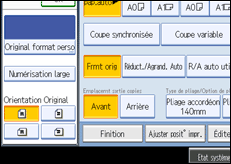
![]() Saisissez la dimension horizontale de l'original sur le pavé numérique, puis appuyez sur [
Saisissez la dimension horizontale de l'original sur le pavé numérique, puis appuyez sur [![]() ].
].
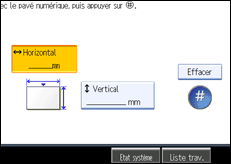
![]() Saisissez la dimension verticale de l'original à l'aide du pavé numérique, puis appuyez sur [
Saisissez la dimension verticale de l'original à l'aide du pavé numérique, puis appuyez sur [![]() ].
].
![]() Appuyez sur [OK].
Appuyez sur [OK].
![]()
Dans le type 1, les originaux dont la dimension verticale est comprise entre 182 et 15 000 mm (7,17" et 590,5") et dont la dimension horizontale est comprise entre 210 et 914 mm (8,27" et 35,9") peuvent être spécifiés à l'aide de cette fonction.
Dans le type 2, les originaux dont la dimension verticale est comprise entre 182 et 30 000 mm (7,17" et 1181,1") et dont la dimension horizontale est comprise entre 210 et 914 mm (8,27" et 35,9") peuvent être spécifiés à l'aide de cette fonction.
Si vous ne spécifiez pas le format, il se peut que des parties de l'image ne soient pas copiées.
En cas d'erreur, appuyez sur [Effacement], puis saisissez une nouvelle fois la valeur.